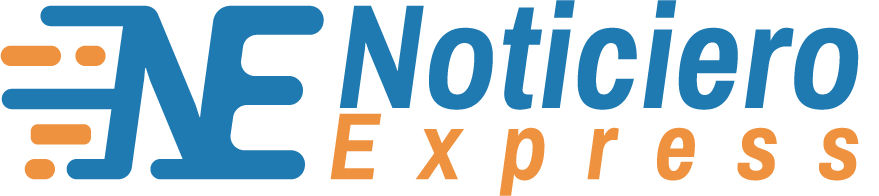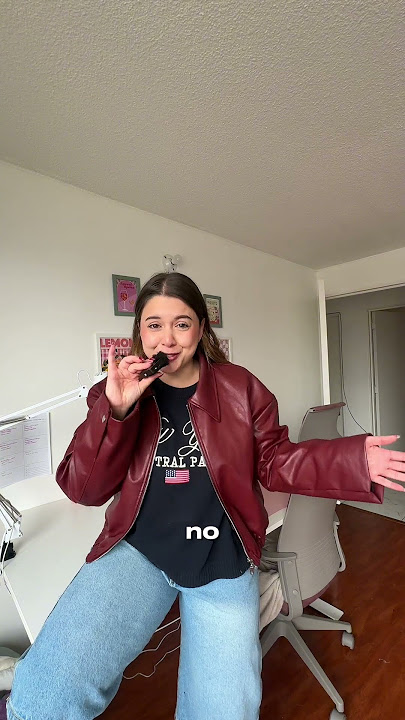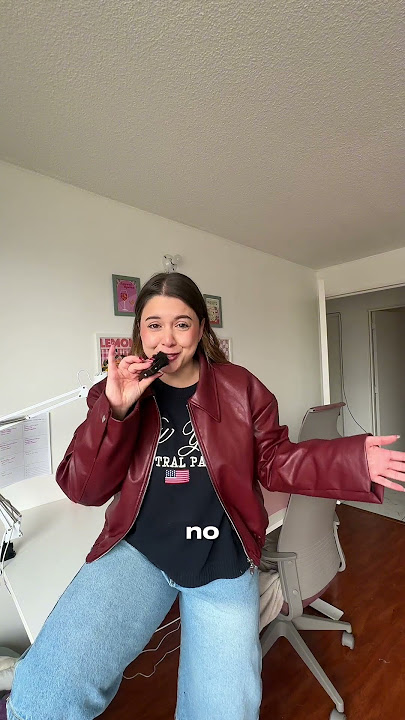Microsoft requiere ciertos requisitos para la instalación de Windows 11, como: B. El chip TPM 2.0 y una cuenta en línea, pero muchos dispositivos anteriores no cumplen con estas condiciones. La buena noticia es que existen métodos seguros para instalar Windows 11 sin chip TPM y sin registro con una cuenta de Microsoft. Esta guía le muestra cómo hacerlo de una manera simple.
Prepare la instalación USB
El primer paso para instalar Windows 11 sin restricciones es crear un USB de arranque con la imagen del sistema.
- Descargue el ISO oficial de Windows 11 desde el sitio de Microsoft o una fuente confiable.
- Use el programa Reputación (Versión 3.20 o superior) Para crear el USB.
- Durante el proceso, Rufus ofrece la opción de Deje que los requisitos de TPM 2.0 y las botas seguras y de Permitir cuentas locales sin conexión.
- Marque ambas cajas y termine la creación del USB.
Este método evita la configuración de registro manual y acelera la instalación.
Instale Windows 11 sin chip TPM
Reinicie la PC y comience de nuevo con la memoria. Si Rufus se ha utilizado correctamente, el mensaje de incompatibilidad no aparece.
Presione cuando use un USB estándar y reciba el error «Esta PC no se puede ejecutar». Prensa Cambio + F10 Para abrir la terminal, escriba regedit Y agregue las siguientes claves en la ruta:
sqlCopiarEditarHKEY_LOCAL_MACHINE\SYSTEM\Setup\LabConfig
Crear valores DWORD (32 bit):
BypassTPMCheck= 1BypassSecureBootCheck= 1BypassRAMCheck= 1 (opcional)
Cerrar todo y la instalación continúa.
Dejar de lado la cuenta de Microsoft
Las versiones actuales de Windows 11 ocultan la opción de cuenta local, pero puede activar fácilmente:
- Separe Internet antes de llegar a la pantalla de registro.
- Prensa Cambio + F10 Y escribir:
CopiarEditarOOBE\BYPASSNRO
- El sistema comienza nuevamente y muestra la opción de «Cuenta sin conexión».
Si ha creado el USB con Rufus que marca la cuenta local, este paso no es necesario.
Finalizar la configuración
Cree su usuario local, realice la primera configuración y acceda al escritorio. A partir de ahí, puede activar Windows con su licencia o usarla sin activación, pero con algunas restricciones de ajuste.
Diploma
La instalación de Windows 11 sin TPM Chip o Microsoft Counts es posible gracias a herramientas como RUFUS y algunos comandos en el instalador. Con este método, puede actualizar sus dispositivos sin preocuparse por los requisitos de hardware o las cuentas en línea y usar todas las funciones del último sistema operativo del Microsoft.
49